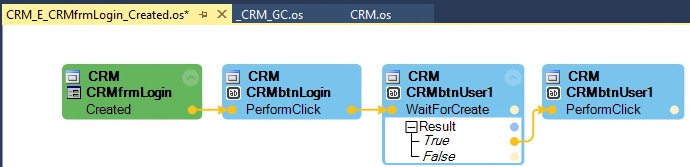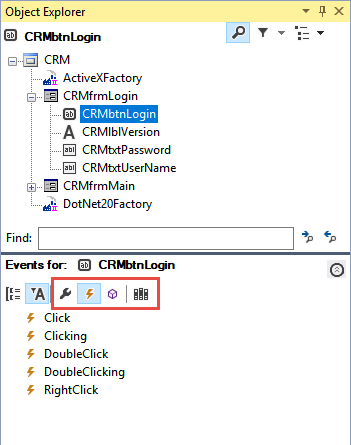
Object Explorerとオートメーション
Object Explorerとオートメーション
オートメーション開発の構造は、Object Explorerから始めます。 Object Explorerには、インテロゲートされたアプリケーションコントロールと、Windowsフォームに追加された.NETコントロールが表示されます。 これらを利用することで、デベロッパーはオブジェクトのプロパティ、イベント、メソッドにアクセスし、手動プロセスを再現した論理フローを接続できます。
オートメーションでは、フィールドのテキスト値の変更、コンボボックスのアイテムの追加および選択、ユーザーがアプリケーションと対話したかどうかの判別、およびボタンクリックの実行を行えます。 Pega Robot Studio™では、これらのオプションはObject ExplorerのObject Inspectorにあります。
Object Inspectorでは、オブジェクトのプロパティ、イベント、メソッドにアクセスできます。 次に示すObject Inspectorの画面で、「Show Properties Only」(レンチ)、「Show Events Only」(稲妻)、「Show Methods Only」(ボックス)の3つのボタンをクリックすると、それぞれオブジェクトのプロパティ、イベント、メソッドが表示されます。 4番目のボタン「Configure type」(本)をクリックすると、特定のオブジェクトタイプのプロパティ、イベント、メソッドを網羅したライブラリにアクセスできます。
オートメーションは通常、オブジェクトのイベントから始まります。つまり、ウィンドウが表示されるか、ユーザーがボタンをクリックするまでオートメーションは始まりません。 デザインブロックは、オートメーションに追加されるアイテムです。
デザインブロックの論理シーケンスをオートメーションに追加すると、オートメーションリンクによりデザインブロックの実行可能ロジックを示せます。 各デザインブロックには、入力ポートと出力ポートがあります。 緑色のデザインブロックはイベントです。 青色のデザインブロックはプロパティです。 水色のブロックはメソッドです。 Studioでは、リンクによってコーディングロジックとデータ値を渡します。 実行オートメーションリンクは黄色、データオートメーションリンクは青色で示されます。 次の画像は、オートメーションの例を示しています。
このオートメーションは、アプリケーションがCRMfrmLoginウィンドウを作成したときにのみ開始されます。 このオートメーションはCRMbtnLogin上でクリックを実行し、アプリケーションがCRMbtnUser1を作成するのを待って、ボタンが使用可能になったらクリックを実行します。
ターゲットの作成
オートメーションの作成時には、ウェブページのロードにかかる時間や、アプリケーションが応答するまでの待機時間を考慮する必要があります。 たとえば、短時間でロードするウェブアプリケーションもあれば、そうでないものもあります。 このような違いは、時刻、ユーザー数、バックグラウンドでのアプリケーション処理などのさまざまな可変要素によって生じます。
アプリケーションやそのコントロールと連携するアクションを自動化する際には、必ずターゲットページまたはウィンドウとそのコントロールが使用可能になってから、オートメーションでデータを送信したり、コントロール上のイベントに応答したりするようにしてください。 Studioには、ターゲットを確実に使用可能およびマッチさせるためのプロパティ、イベント、メソッドがあります。
Createdイベント
Pega Robot Studio™がターゲットをマッチングすると、そのオブジェクトのCreatedイベントがトリガーされます。 たとえばCRM_E_CRMfrmLoginオートメーションの画像では、CRM Loginが完全にロードされると、Createdイベントがトリガーされます。 オブジェクトのCreatedイベントがトリガーされるのは、そのオブジェクトのマッチング時であることに注意してください。つまり、前のページやウィンドウに戻ると、そのページやウィンドウ上のすべてのインテロゲーションオブジェクトに対してCreatedイベントが再トリガーされます。
IsCreatedプロパティ
このプロパティは、オブジェクトのCreatedイベントがトリガーされるまではFalseの状態です。 先ほどのCRM_E_CRMfrmLoginオートメーションの例で、CRMfrmLoginウィンドウのIsCreatedプロパティがTrueになるのは、このオブジェクトのStudioマッチルールと一致したときです。 ユーザーが「Login」ボタンをクリックした場合、このウィンドウとは一致しないので、IsCreatedプロパティはFalseに戻ります。 IsCreatedプロパティは、デベロッパーがオートメーションを通して変更できないプロパティです。
WaitForCreateメソッド
WaitForCreateメソッドは、オブジェクトのCreatedイベントがトリガーされるまで待ってから、オートメーションの次のステップに進むようにオートメーションロジックを設定します。 このメソッドは、Createdイベントの結果としてブール値を返します。 Createdイベントが待機時間内に発生した場合は、Trueロジックを介してオートメーションが続行します。 待機時間内に発生しなかった場合は、Falseロジックを介してオートメーションが続行します。
WaitForCreateメソッドを使用しない場合は、デフォルトにより、すべてのオブジェクトの待機時間が暗黙的に30000ミリ秒(30秒)に設定されます。 つまり、StudioはオブジェクトのCreatedイベントがトリガーされるまで待機します。 30秒が経過すると、オートメーション内の次のステップが試行されます。
暗黙的な待機時間を使用することは、ロジックの適用方法としては望ましくありません。 WaitForCreateメソッドを使用すれば、結果のブール値によってオートメーションにロジックが提供されるため、このメソッドを使用することをお勧めします。
このトピックは、下記のモジュールにも含まれています。
If you are having problems with your training, please review the Pega Academy Support FAQs.